PPT如何设计出有创意的折线图?
ppt折线图默认背景为白色。如果需要反映一定界限以上和以下的数据分布,最好在背景图中增加区分数据区域的背景,以提高最大数据、最小数据和平均数据之间的区分度。如何制作?让我们来看看详细的教程。
软件名称:PowerPoint2017简体中文免费完整版软件大小:60.7MB更新时间:2016-12-12立即下载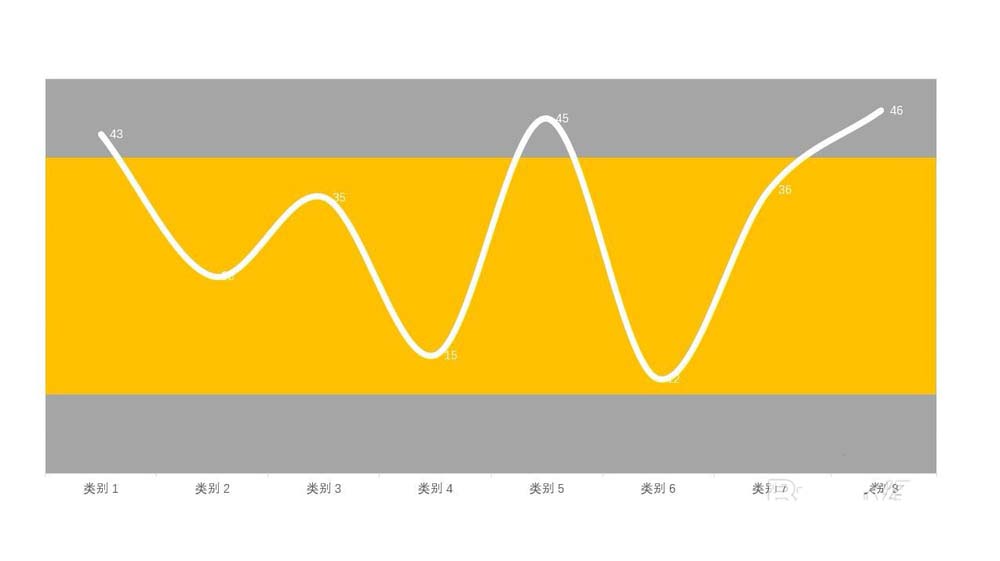 。
。
1.插入图表,并在柱形图中选择堆叠柱形图作为图表类型。
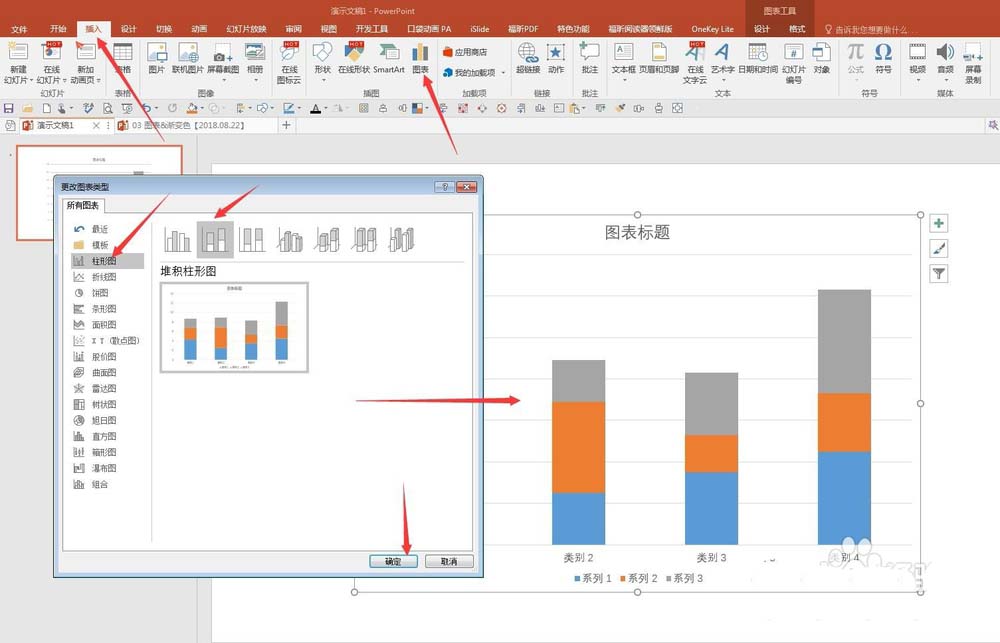
2.编辑数据。第二列为原始数据,第三列为辅助列,不填写数据。第四至第六列是用于划分数据区的辅助列。数值应根据原始数据的分布来设置。例如,如果您需要知道10以下的数据分布,请在第四列中输入10。
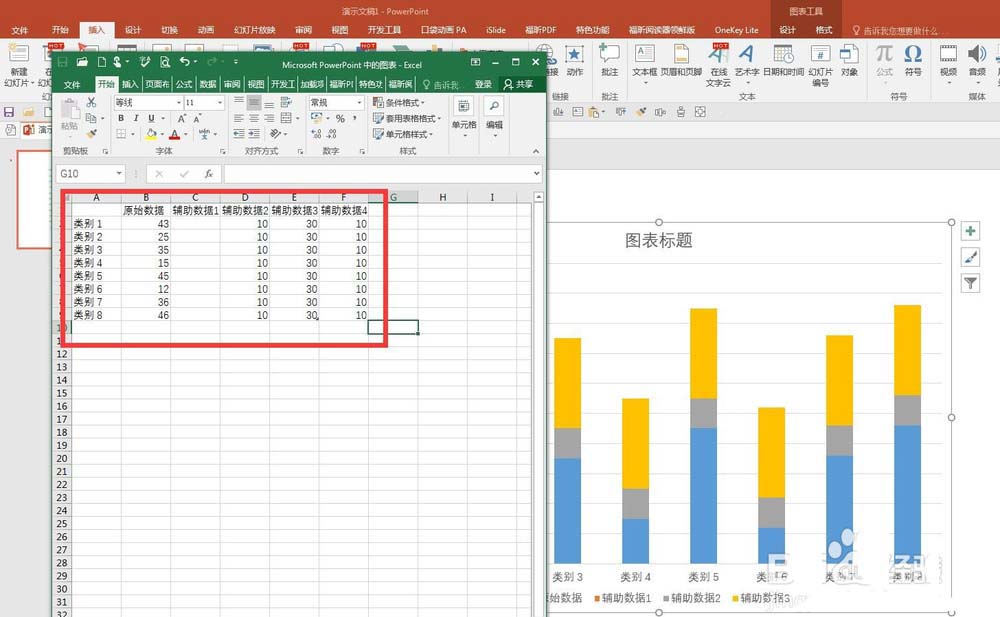
3.更改图表类型。带有数据标记的折线图用于原始数据,堆叠柱形图用于其他辅助数据。
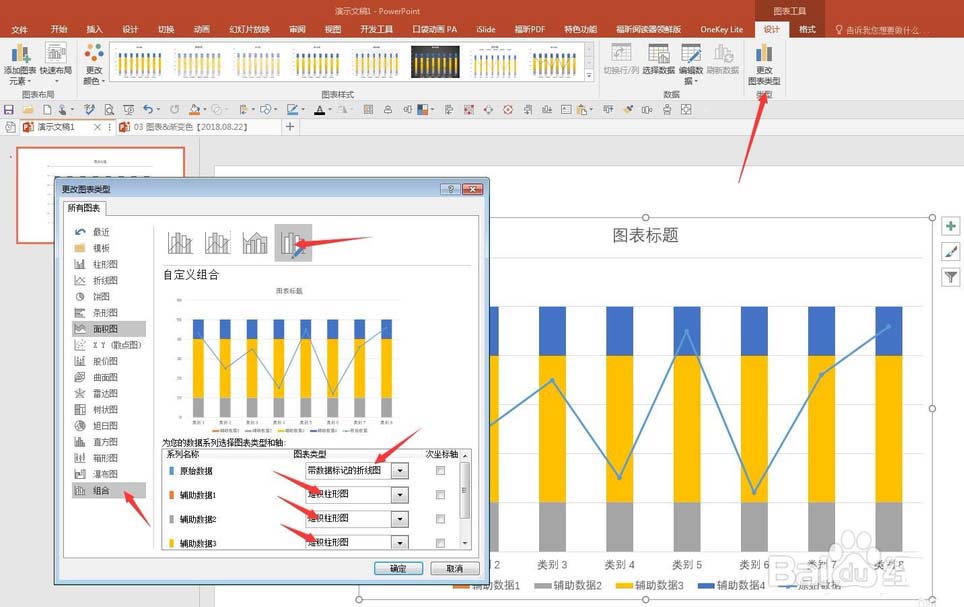
4.单击任意列,拖动数据序列格式的“分类间距”滑块,使间距值为0。
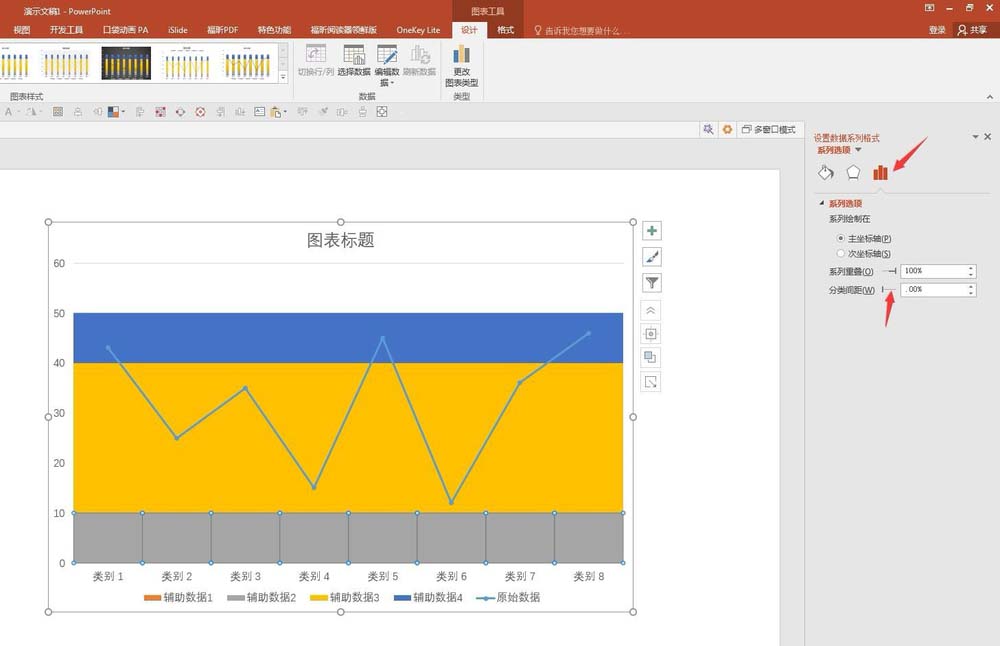
5.设置三个区域的填充颜色,最高和最低区域的颜色可以设置为相同。
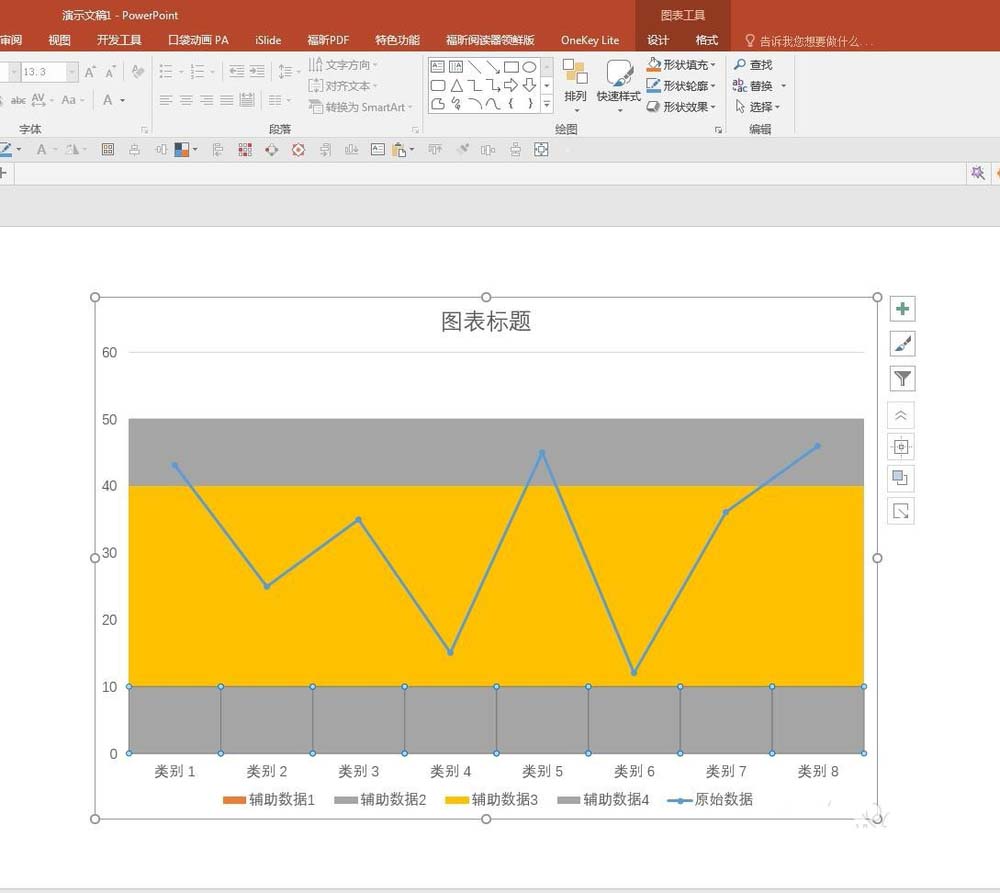
6.设置折线图的颜色和宽度,添加数据标签,并将其检查为平滑线。
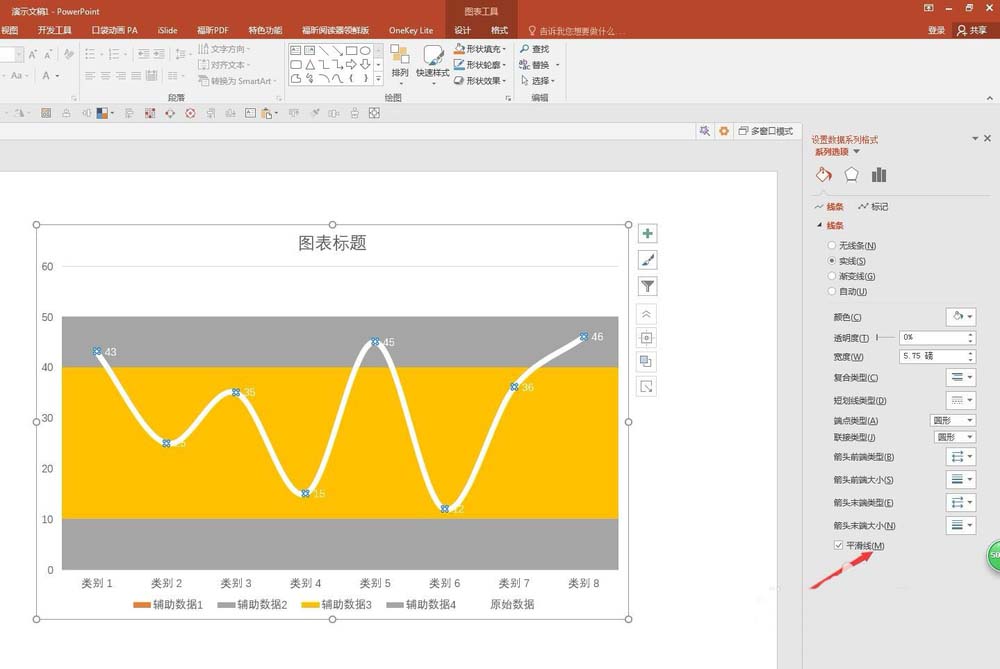
7.删除不必要的元素,突出主图,改变长度和宽度,得到最终的数据图。分布在三个区域的数据一目了然。
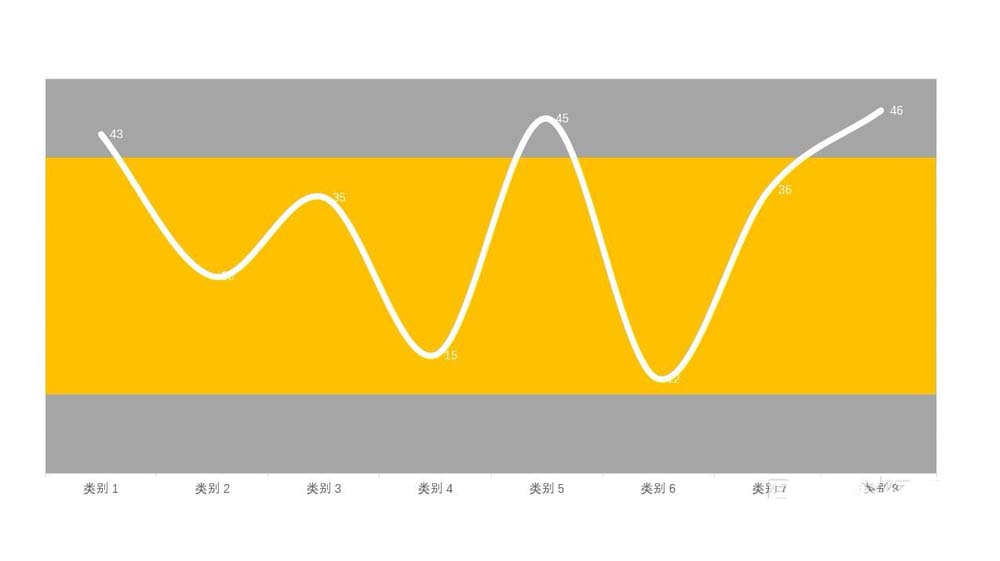
以上是ppt设计创意折线图教程,希望大家喜欢,请继续关注。
相关建议:
如何用PPT设计折线与柱形图混合图?
ppt2007中如何制作无坐标轴的折线图?
如何用ppt制作折线图?ppt动态线图的制作方法。
版权声明:PPT如何设计出有创意的折线图?是由宝哥软件园云端程序自动收集整理而来。如果本文侵犯了你的权益,请联系本站底部QQ或者邮箱删除。

















